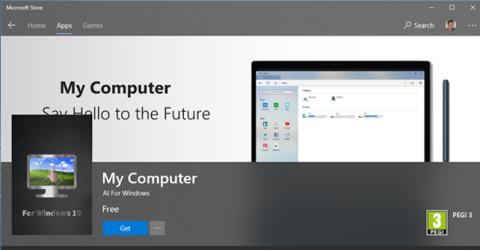Microsoft pokušava obnoviti i nadograditi File Explorer kroz testne verzije Windowsa 10. File Explorer će u budućnosti moći pregledavati podatke preko kartica, imat će tamnu pozadinu sučelja,...
Dok čekaju da nova verzija File Explorera bude dovršena, korisnici umjesto nje mogu odabrati drugu aplikaciju. A jedna od njih je My Computer, aplikacija dizajnirana posebno za Windows 10 .

Korisnici mogu jednostavno pronaći i preuzeti aplikaciju My Computer na Microsoft Storeu.

Nakon dovršetka postupka instalacije, posjetite izbornik Start kako biste pokrenuli aplikaciju.

Prilikom prvog pokretanja od vas će se tražiti da prikvačite ovu aplikaciju na Start. Ako se slažete, kliknite Da, a ako ignorirate kliknite Ne.

Moje računalo ima prilično jednostavno sučelje koje se sastoji od 2 glavna područja: prečaci za pristup nekim aplikacijama i web stranicama s lijeve strane; odjeljak za pristup i upravljanje mapama i particijama na tvrdom disku s desne strane.

Kada pristupate particiji ili mapi tvrdog diska, automatski će se otvoriti nova kartica koja prikazuje pristupljeni sadržaj tako da korisnici mogu jednostavno prelaziti između kartica.

Da biste otvorili novu karticu, kliknite na karticu Početna -> kliknite na particiju, pokušajte sa stavkom koju želite otvoriti -> pojavit će se nova kartica.

Desnim klikom na datoteku u My Computer, korisnici mogu odabrati osnovne operacije kao što su dijeljenje, kopiranje, rezanje, preimenovanje i brisanje.

U Mojem računalu, s opcijama brzog pristupa aplikacijama i webu, korisnici mogu samo uređivati (uređivati i brisati) područje Webs, ali ne i Aplikacije.

Za dodavanje web adresa koje često koristite u Moje računalo kliknite na "+" -> ispunite informacije i adresu web mjesta. Kada kliknete, web stranica koju odaberete otvorit će se u zadanom web pregledniku u sustavu Windows 10.

U Postavkama postoje 2 mogućnosti prilagodbe: skrivanje/prikazivanje bočne trake Aplikacije i webovi i skrivanje/prikazivanje particije sustava.
Vidi više: